Đối với người hâm mộ âm nhạc, Spotify là giải pháp một cửa cho mọi nhu cầu âm nhạc của họ. Sử dụng dịch vụ phát trực tuyến này , họ có thể nghe hàng triệu bài hát theo yêu cầu, nhưng hầu hết người dùng không thích khi Spotify tự động chạy khi khởi động. Nếu bạn cũng đang chèo thuyền trên cùng một chiếc thuyền, bạn đang ở đúng nơi. Ở đây chúng ta sẽ thảo luận về cách vô hiệu hóa Spotify khởi chạy khi khởi động.
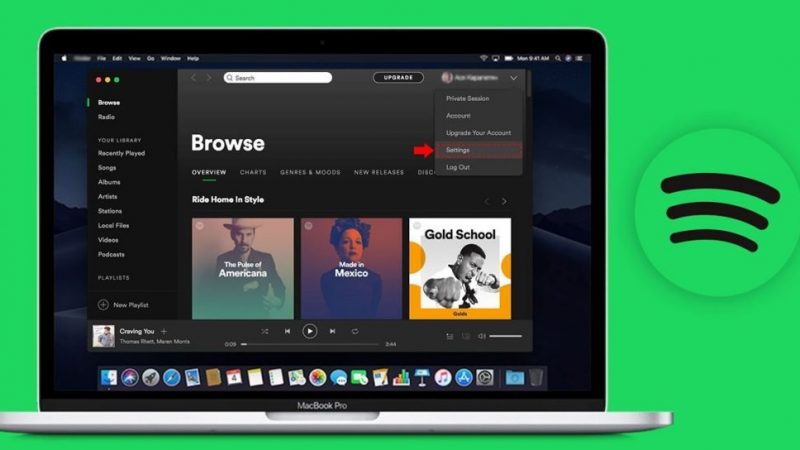
Lưu ý : Khi các ứng dụng bạn cài đặt trên hệ thống của mình tự động thêm chúng vào quá trình khởi động,tốc độ và hiệu suất hệ thốngbị xâm phạm. Do đó, để tránh điều này xảy ra, bạn nên kiểm tra các mục khởi động và xóa các ứng dụng không mong muốn như Spotify.
Để hoàn thành công việc này theo cách dễ dàng nhất có thể, chúng tôi khuyên bạn nên sử dụng Advanced PC Cleanup. Tiện ích dọn dẹp và điều chỉnh PC không chỉ giúp quản lý khởi động mà còn hỗ trợ loại bỏ rác hệ thống.
Tại sao Spotify mở trên Startup?
Hiện chưa rõ lý do tại sao Spotify tự động mở khi khởi động. Nhưng người ta nhận thấy rằng hành vi này xảy ra sau khi chương trình tự động cập nhật. Nếu bạn cũng đang gặp phải vấn đề tương tự, hãy làm theo các bước bên dưới để tắt Spotify khởi chạy khi Khởi động.
Cách tốt nhất để ngăn Spotify mở khi khởi động – Windows
Phương pháp 1 – Tắt Spotify khỏi Tự động bắt đầu bằng ứng dụng Spotify
Để ngăn Spotify khởi chạy và chạy tại thời điểm khởi động, bạn có thể thực hiện các thay đổi đối với cài đặt ứng dụng.
Lưu ý : Cả người dùng Windows và Mac đều có thể làm theo các bước sau.
Đây là những gì bạn cần làm.
1. Khởi chạy Spotify> nhấp vào mũi tên xuống bên cạnh tên hồ sơ của bạn

2. Nhấp vào Cài đặt> cuộn xuống và nhấn> HIỂN THỊ CÀI ĐẶT NÂNG CAO

3. Tìm tùy chọn có nội dung “Khởi động và Hành vi Windows”> tìm Tự động mở Spotify sau khi bạn đăng nhập vào máy tính> nhấp vào mũi tên xuống và chọn Không.

Phương pháp 2: Ngăn Spotify khởi động tự động trên Windows thông qua Trình quản lý tác vụ
Nếu bạn đã thực hiện các thay đổi đối với cài đặt Spotify nhưng chương trình vẫn tự động khởi động tại thời điểm khởi động, hãy thử tắt nó từ Trình quản lý tác vụ.
Để làm như vậy, hãy làm theo các bước dưới đây:
1. Nhấn Ctrl + Shift + Esc
2. Nhấp vào tab Khởi động> tìm Spotify

3. Chọn nó và nhấp vào Tắt – Disable

4. Thao tác này sẽ tắt Spotify mở khi khởi động
















